萬盛學電腦網 >> Windows xp教程 >> 蘿卜家園xp裝機穩定ghost版U盤裝機分享
蘿卜家園xp裝機穩定ghost版U盤裝機分享
蘿卜家園xp裝機穩定ghost版可以說是史上最好用的windows xp系統,沒有之一。我們一直都在使用蘿卜家園ghost xp系統,因為蘿卜家園xp裝機穩定ghost版系統實在是太好用了,非常推薦網友們使用。下面我們一起來看看蘿卜家園xp裝機穩定ghost版U盤裝機詳細情況吧。
一、U盤安裝蘿卜家園系統前期准備:
1、首先需要預備一個空的4G或以上U盤,用來存儲啟動程序跟系統文件。
2、接著我們需要安裝的蘿卜家園ghost系統。
當然,大家也可以選擇位蘿卜家園Win xp系統,
3、U盤啟動盤制作工具:口袋U盤專業版
二、U盤啟動盤制作過程如下:
1、大家在下載好“口袋PE U盤啟動盤制作工具”並進行安裝,安裝完成後,接著將事先准備好的U盤插入到電腦上,打開“口袋U盤專業版”程序。
2、插入U盤後,系統是會進行自動讀取的,假如無法讀取到,那麼大家可以下拉菜單進行選取。選好後,直接點擊“一鍵制作”就可以了。
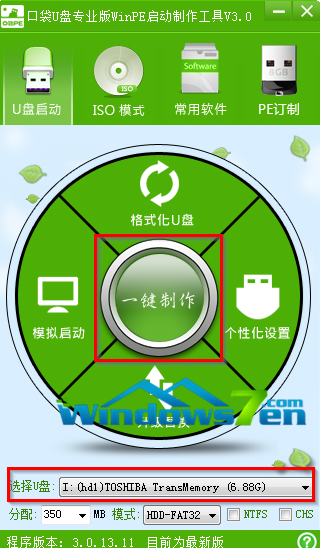
蘿卜家園ghost xp專業版U盤安裝教程圖一
3、接著是會彈出一個提示界面,大家這時選擇“確定”就可以了。對於此過程是會格式化U盤,大家在確定前最好把數據都轉移了。
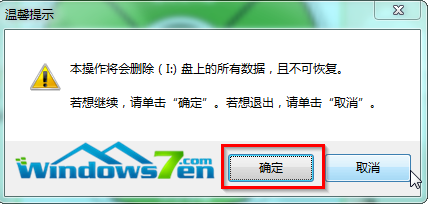
蘿卜家園ghost xp專業版U盤安裝教程圖二
4、確定之後將會自動開始制作U盤啟動盤過程。
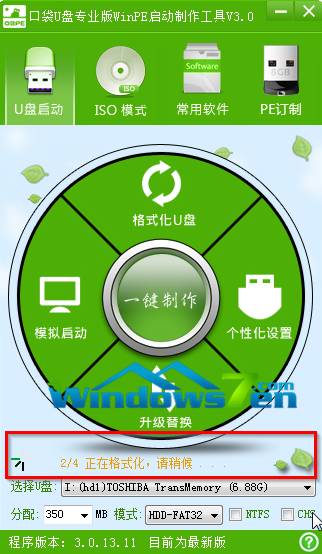
蘿卜家園ghost xp專業版U盤安裝教程圖三
5、最後會彈出如下圖所示界面,即表示一鍵制作啟動U盤完成了。
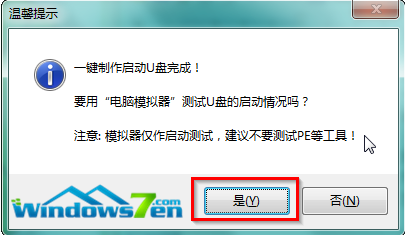
蘿卜家園ghost xp專業版U盤安裝教程圖四
6、此時,我們可以將之前下載好的蘿卜家園Win xp系統解壓後得到WIN XP.GHO文件,然後並將其拷貝到U盤啟動盤的GHO文件夾下。
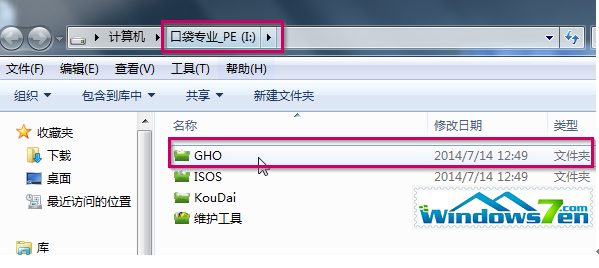
蘿卜家園ghost xp專業版U盤安裝教程圖五
三、蘿卜家園Win xp 位系統安裝步驟:
1、在U盤啟動盤跟文件拷貝進U盤後,把U盤插到電腦上,重新啟動。
2、將U盤設置為第一啟動項,相關教程可看此:BIOS設置u盤作為第一啟動項 。
3、設置完成後,電腦重新啟動,這時會看到口袋PE U盤裝系統工具啟動界面。選擇“啟動口袋u盤WIN2 3PE維護系統”,按鍵盤上的“ENTER”鍵進入。
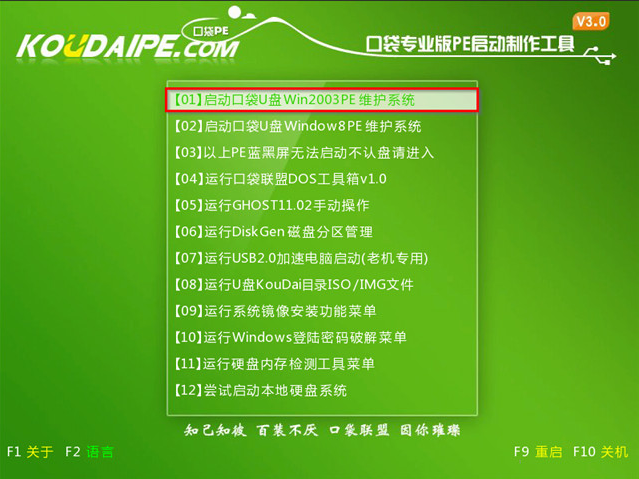
蘿卜家園ghost xp專業版U盤安裝教程圖六
4、在進入在win2 3PE界面後,接著雙擊“口袋PEGhost”,將其打開。
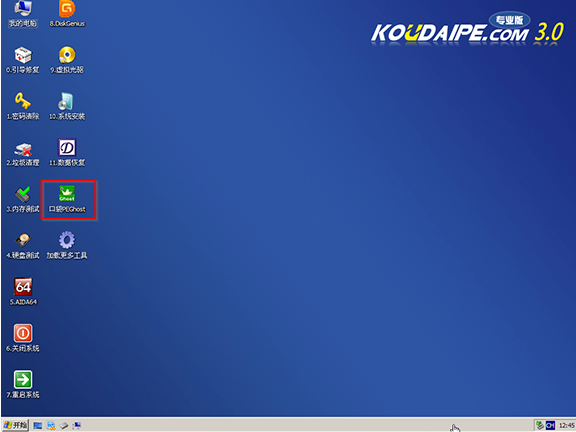
蘿卜家園ghost xp專業版U盤安裝教程圖七
5、雙擊“口袋PEGhost”,則是會出現一個 “GHOST安裝器”界面中,映像文件的路徑一般都是默認的,(如果映像文件沒有路徑,那麼則可以點擊“高級”來獲取路徑選擇),之後再選擇系統盤(C:),最後點擊“確定”按鈕。
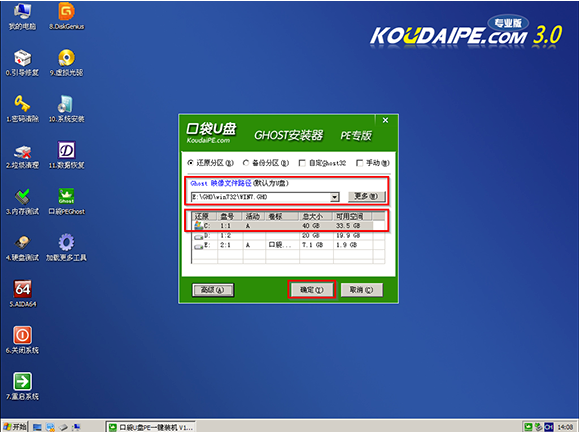
蘿卜家園ghost xp專業版U盤安裝教程圖八
6、這時在“口袋U盤PE Ghost”界面裡面,選擇“是”按鈕,馬上進行還原蘿卜家園Win xp系統。

蘿卜家園ghost xp專業版U盤安裝教程圖九
7、接著會彈出的是一個系統還原界面,這時大家可以清楚地看到我們的蘿卜家園系統還原過程,只等100%完成。
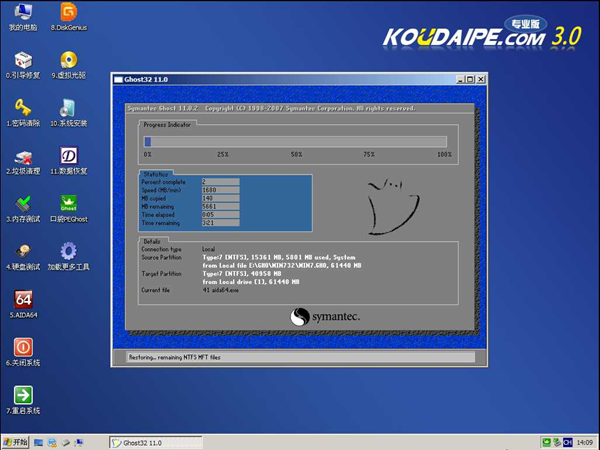
蘿卜家園ghost xp專業版U盤安裝教程圖十
8、自動還原到100%操作結束後,那麼就會出現“信息提示”,說明還原已完成,大家選擇“是”按鈕。
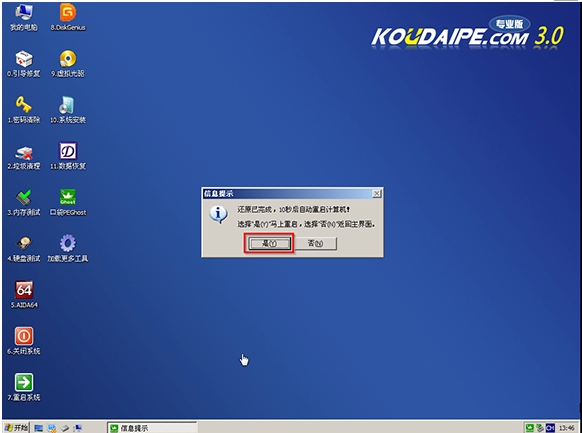
蘿卜家園ghost xp專業版U盤安裝教程圖十一
9、點“是”之後,就是進入了蘿卜家園ghost系統自動安裝程序。安裝過程會自動識別驅動和自動激活蘿卜家園Win xp系統。
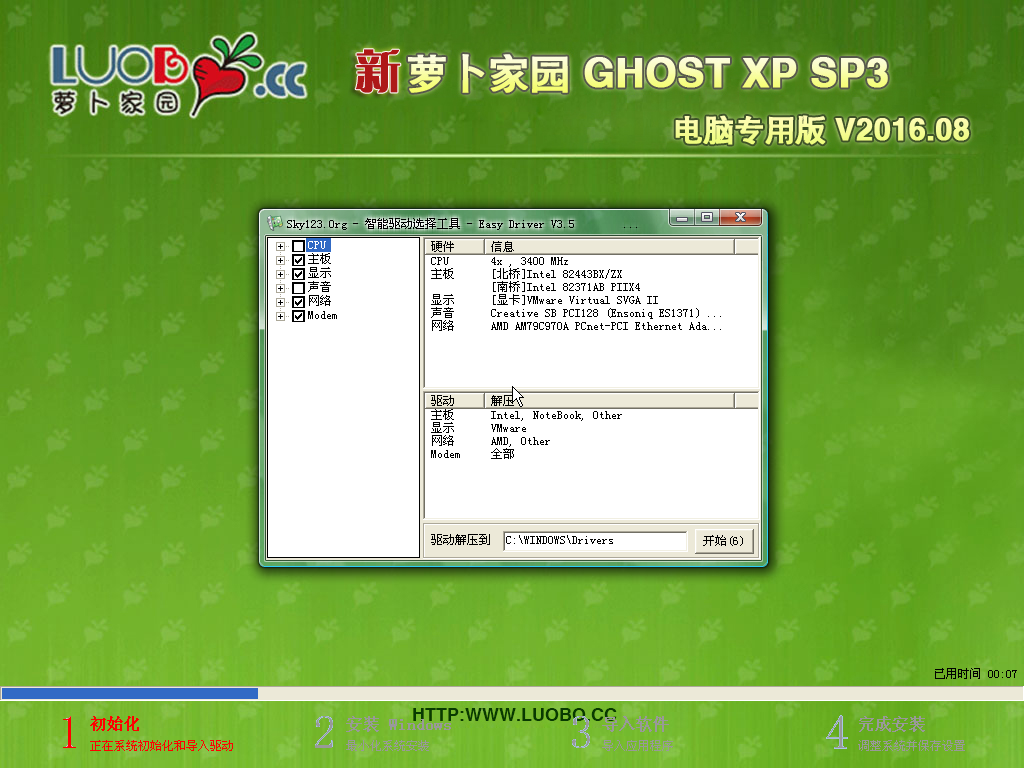
蘿卜家園ghost xp專業版U盤安裝教程圖十二
10 、抽口煙,補個妝的功夫,蘿卜家園 位Win xp系統就裝好了,安裝好的畫面如下:

蘿卜家園ghost xp專業版U盤安裝教程圖十三
綜上所述的全部內容就是小編為網友們帶來的蘿卜家園ghost xp專業版U盤安裝教程,其實使用U盤安裝蘿卜家園xp專業版系統並不難,只要網友們認真按照上面教程提供的步驟就一定可以成功安裝系統的。



